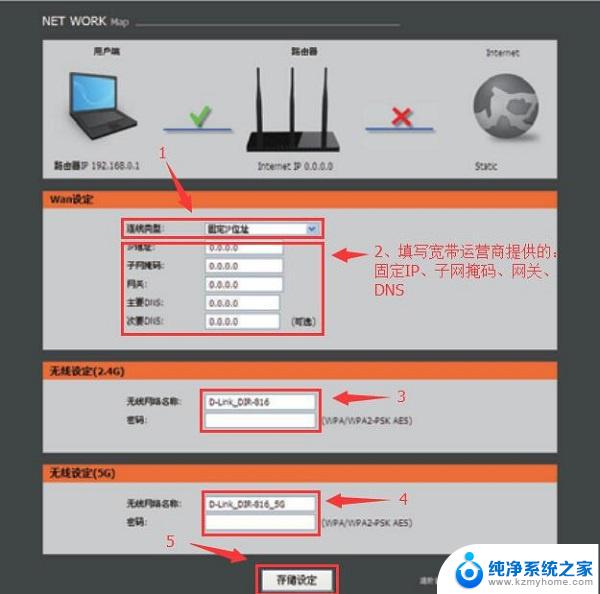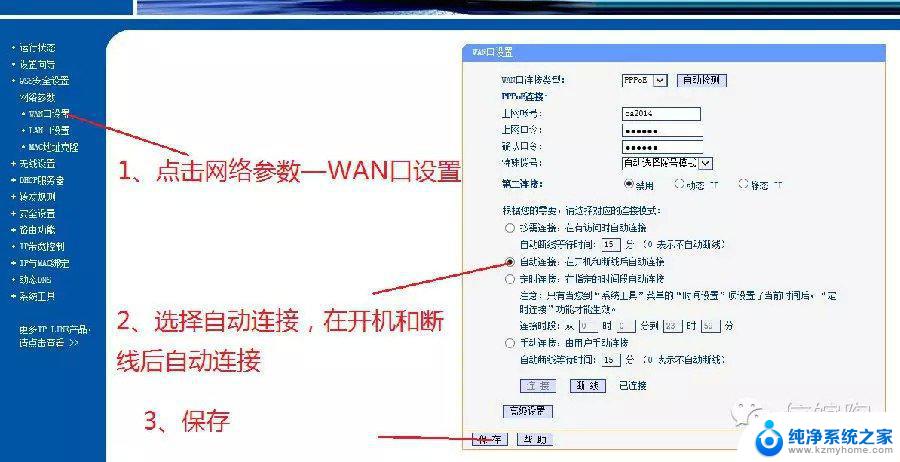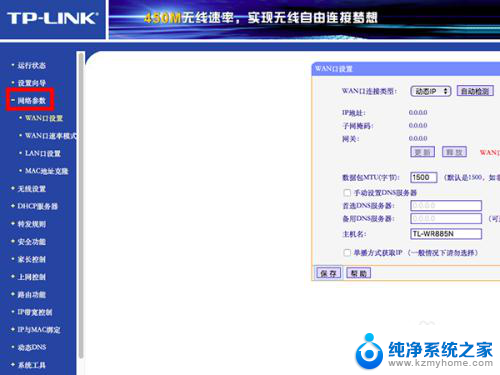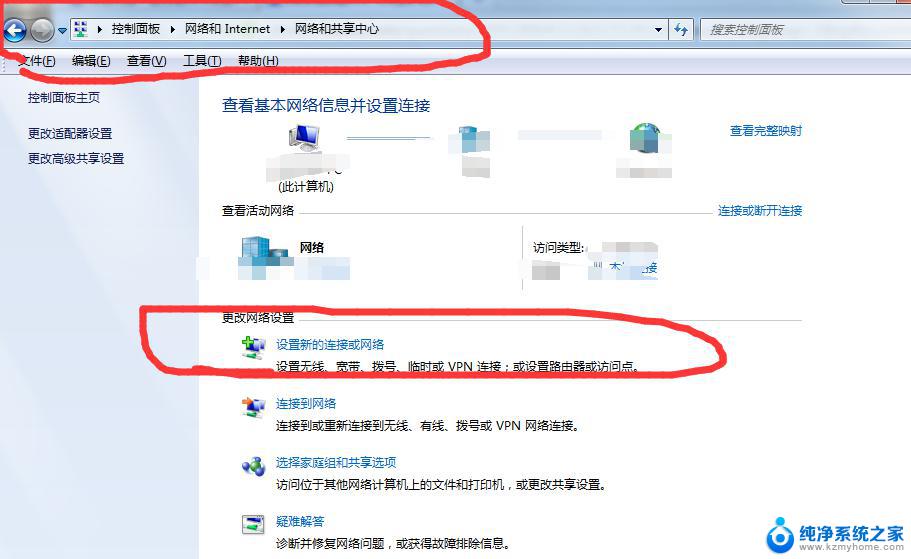路由器可以当电脑无线网卡吗 无线路由器如何设置为台式电脑网卡
在现代科技日新月异的今天,无线路由器已经成为家庭网络的必备设备之一,不仅可以实现多设备同时连接网络,还可以提供更加稳定和高速的网络环境。但是很多人可能会有这样的疑问,路由器是否可以替代电脑的无线网卡呢?又该如何设置无线路由器作为台式电脑的网卡呢?在本文中我们将为您解答这些问题。
具体步骤:
1.无线路由器当成网卡使用,无线路由器要有客户端的功能,一般新出来的路由器具备这种功能。下面我以TP-LINK无线路由器为例。

2.用一根RJ45的网线连接电脑和无线路由器,进入win7桌面。打开浏览器,在浏览器的地址栏中输入“tplogin.cn”
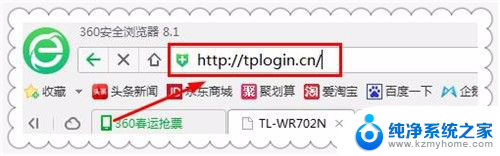
3.输入账号密码后进入路由器后,点击“设置向导”-“下一步”。在“设置向导-工作模式”页面中选择“客户端模式”,再点击“下一步”

4.进入“设置向导 - 无线设置”,再点击扫描
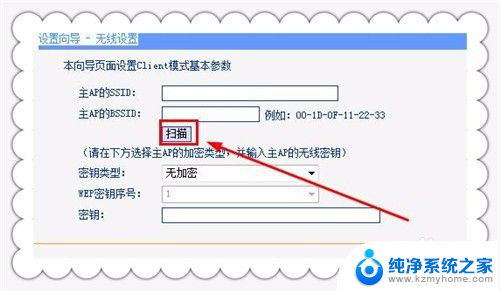
5.弹出“AP列表”,这里列出了扫描到的wifi,包括wifi的SSID名称。BSSID为无线路由器的MAC地址,选定要连接的wifi,然后点击“连接”
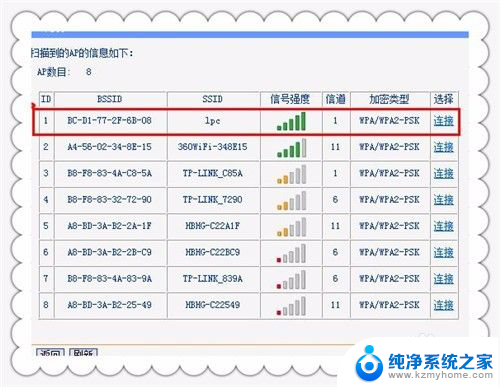
6.自动填入了“主AP的SSID”名称,主AP的BSSID就无线路由器的MAC地址。再填入无线路由器的密码,然后点击“下一步”
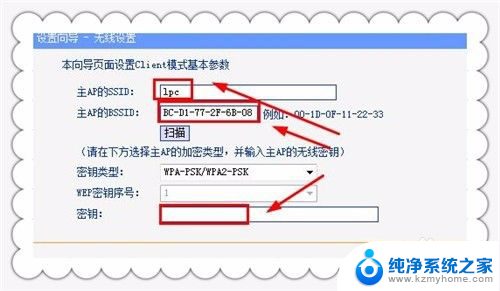
7.然后重启路由器,设置生效。然后打开网页可以上网了,
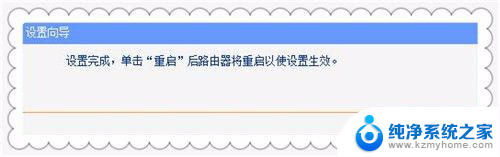
以上便是路由器能否作为电脑的无线网卡使用的全部内容,如果遇到这种情况,你可以按照以上操作进行解决,非常简单快速,一步到位。